Windows'unuzu yükselttikten veya grafik sürücünüzü güncelledikten sonra bilgisayarınızda Nvidia Denetim Masası kayboldu mu? Kullanıcılara göre, daha sonra bu hatayla karşılaştılar. Windows sürümlerini Windows 10'dan yükseltme.
Ayrıca, grafik sürücüsü yazılımı düzgün güncellenmediğinde de birçok kullanıcı bu hatayla karşılaşmıştır.
Nvidia Denetim Masası, kullanıcılara Nvidia Grafik Kartının özelliklerini kontrol etmek için kullanışlı özellikler sağlar. Bazen kullanıcılar Nvidia ekran ayarlarının kullanılamadığını veya Nvidia Denetim Masası Masaüstü Bağlam menüsünden, Başlat menüsünden veya Masaüstünden kayboluyor.
Bunun arkasındaki ilk nedenler, güncellendikten sonra hatalı grafik kartı sürücüleri veya eksik kayıt defteri alt anahtarları ve değerleri olabilir. Bazı rastgele sorunlar da sorumlu olabilir Nvidia Denetim Masası hatası eksik.
Bu yüzden, burada Windows 10 sorununda eksik olan Nvidia kontrol panelinin nasıl düzeltileceğine dair bir eğitimle karşınızdayız.
NVIDIA Kontrol Paneli Windows 10'da Gösterilmiyor – Kullanım Bit Sürücü Güncelleyici Düzeltmek için (Uzmanlar Önerilir)
'NVIDIA Kontrol Paneli bulunamıyor' ve diğer PC takılmalarının arkasındaki ana neden, güncel olmayan veya hasarlı Windows sürücüleridir. Bu tür sorunları çözmenin en iyi yolu, güçlü bir ücretsiz sürücü güncelleme yardımcı programı, yani Bit Driver Updater kullanmaktır. Bu program, donanım aygıtlarınızın çalışmasında sorunlara neden olan sürücüyle ilgili tüm sorunları zahmetsizce halleder.
En son Nvidia grafik sürücülerini ücretsiz olarak indirmek ve kurmak için aşağıdaki düğmeyi tıklayın!

Windows 10'da Nvidia Denetim Masası Eksik Nasıl Onarılır?
Şimdi Nvidia Denetim Masası açılmama sorununu çözme yöntemlerini anlamak için daha derine inelim.
1. Nvidia Hizmetlerini Yeniden Başlatın
Windows 10 sisteminizde Nvidia Kontrol panelini bulamadığınızda, Nvidia hizmetlerini yeniden başlatmak hatayı önemli ölçüde çözmenize yardımcı olabilir. Nvidia hizmetlerini yeniden başlatma adımları şunlardır:
- düğmesine basarak Çalıştır iletişim kutusunu açın. Windows tuşu + R birlikte anahtar.
- Daha sonra yazarak Hizmetler penceresini açmanız gerekir. "services.msc" Çalıştır iletişim kutusunda, ardından düğmesine basarak Girmek.
- Nvidia ile ilgili hizmetleri bulmaya çalışın.
- Nvidia hizmetine sağ tıklayın ve ardından Tekrar başlat açılır menüde görünen düğme.
- Belirli bir Nvidia hizmetinin çalışmadığını görürseniz, hizmeti seçmek için sağ tıklayın. Başlangıç bağlam menüsünden seçenek.
Bununla işiniz bittiğinde, bundan sonra Nvidia Kontrol Panelini açın ve sorunun çözülüp çözülmediğine bakın, aksi takdirde sonraki yöntemleri deneyin.
Daha fazla oku: Windows 10'da Nvidia Sürücüleri Nasıl Güncellenir
2. Nvidia Denetim Masasını Göster
Nvidia grafik kartı yazılımı güncellendiğinde, bazen Nvidia Kontrol Paneli Masaüstü Bağlam Menüsü veya Başlat Menüsünde görünmeyebilir.
Şimdi Nvidia hizmetlerini yeniden başlatmak Nvidia Kontrol panelini bulmanıza yardımcı olmadıysa, bunun yardımcı olup olmadığını görmek için Nvidia Kontrol Panelini aşağıdaki şekilde gösterebilirsiniz. Nvidia Denetim Masası eksik hatasını düzeltin.
- Sistem Denetim Masasına gidin ve ardından Nvidia Denetim Masası seçeneğini açmak için çift tıklayın. (Öğeleri sistem Denetim Masasında Büyük Simgeler ile görüntülediğinizden emin olun.)
- Bul masaüstü veya görüş seçmek için menü Masaüstü Bağlam Menüsü Ekle açılır menüden seçeneği.
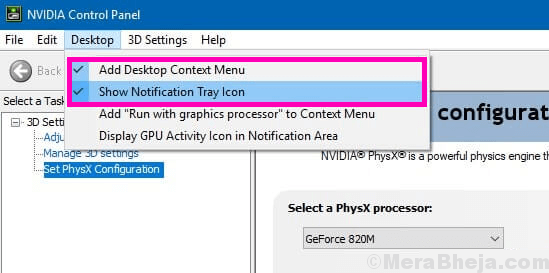
Yukarıda belirtilen seçeneği seçtikten sonra, sistemin Masaüstüne geri dönün ve şimdi Nvidia Kontrol Panelini PC Masaüstü ekranınızda otomatik olarak bulup bulamayacağınıza bakın.
3. Nvidia Denetim Masasını Manuel Olarak Başlatın
Kalıcı bir çözüm bulamadığınız sürece Nvidia Denetim Masası açılmıyor hatasını çözün, o zamana kadar Nvidia Kontrol Paneline manuel olarak başlatarak erişebilirsiniz.
Bunu nasıl kolayca yapabileceğiniz aşağıda açıklanmıştır:
- şuraya gidin: C Sürücüsü klasör Benim bilgisayarım.
- Bul Program dosyaları klasör burada.
- Ardından, şuraya gidin: Nvidia Corporation klasörü ve aynı şeyi içinde arayın Program Dosyaları (x86) klasörü.
- Sonunda içinde olduğunuzda Nvidia Şirketi klasörünü açın, ardından Kontrol Paneli İstemcisi.
- tanımlayın nvcplui dosya burada.
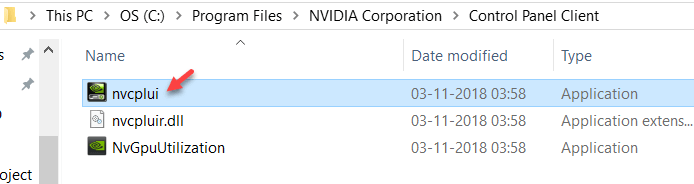
- üzerine sağ tıklayın nvcplui dosya ve Yönetici olarak çalıştırın.
- Sağa tıklayarak da bir Masaüstü Kısayolu oluşturun. nvcplui dosya.
Daha fazla oku: Windows 10'da Grafik Sürücülerinizi Nasıl Yükseltebilirsiniz?
4. Bir Sürücü Güncelleyici Aracıyla Grafik Sürücüsünü Güncelleyin
Sorunların çoğu, sistemdeki hatalı sürücülerden kaynaklanmaktadır. Nvidia Denetim Masası'nın eksik olması sorunuyla karşılaştığınızda, bazı eksik veya hatalı sürücü güncellemeleri nedeniyle ortaya çıkmış olabilir.
Bu durumda, en iyi yaklaşım güncellemek veya en son Nvidia grafik kartı sürücüsünü indirin ile en iyi sürücü güncelleyici alet.
Sisteminiz için en iyi sürücü güncelleme yazılımının hangisi olduğunu merak ediyorsanız, yüklemeyi düşünebilirsiniz. Bit Sürücü Güncelleyici programı.


Bit Driver Updater'ın Temel Özellikleri:
- Bozuk, güncel olmayan ve eksik sürücüleri anında algılar.
- Tek bir tıklamayla kurulabilen orijinal sürücü sürümlerini indirir.
- 24 saat teknik yardım sunar.
- Sistem performansını hızla artırır.
- 160000'den fazla aygıt sürücüsü içeren bir veritabanı sunar.
- Microsoft tarafından WHQL test süreci bu araç tarafından geçilmiştir.
Bu harika sürücü güncelleme aracını yükleyebilir ve eski ve hatalı sürücüleri algılaması için sisteminizi baştan sona taramasına izin verebilirsiniz. Tarama işlemi tamamlandıktan sonra, tek bir tıklamayla grafik sürücülerinin doğru sürümlerini yükleyebilir ve masaüstünüzdeki Nvidia Denetim Masasına erişebilirsiniz.
Bit Sürücü Güncelleyici Aracını Kullanarak Nvidia Grafik Sürücülerini Güncelleme Adımları
- kurduktan sonra Bit Sürücü Güncelleyici uygulaması sisteminizde, sisteminizi otomatik olarak taramasına izin verin.
- Şimdi, bir süre bekleyin. Kısa sürede sisteminizdeki tüm eksik, güncel olmayan veya uyumsuz sürücülerin listesini alacaksınız.
- Listede, Nvidia sürücüsüne gidin ve üreticinin önerdiği en son sürümünü otomatik olarak indirip yüklemek için yanında bulunan 'Şimdi Güncelle' seçeneğini seçin.
5. Grafik Sürücüsünü Yeniden Yükleyin
Sürücü güncelleme yöntemi, eksik olan sorunu çözmediyse, Geforce Kontrol Paneli, ardından bu sorunu gidermek için grafik sürücüsünü yeniden yükleyebilirsiniz.
Her şeyden önce, grafik sürücüsünü kaldırmanız ve tüm dosyaları temizlemeniz gerekir.
- adresine giderek bunu yapabilirsiniz. Aygıt Yöneticisi ve genişletilmesi Ekran adaptörleri Bölüm.
- Burada Nvidia grafik kartı sürücüsüne sağ tıklayın ve “seçeneğini seçin.Cihazı kaldır.”
- Kaldırma işlemi tamamlandıktan sonra sisteminizi yeniden başlatın.
Ardından Nvidia grafik sürücüsünü aşağıdaki şekilde yeniden yükleyebilirsiniz.
Windows Update aracılığıyla:
- Ya Windows'a git Ayarlar Ve git Güncelleme ve Güvenlik.
- Altında Güncelleme ve Güvenlik bölümüne gidin Windows güncelleme.
- Burada, “Güncellemeleri kontrol et" Windows'un Nvidia grafik sürücüsünü indirmesine izin veren düğme.
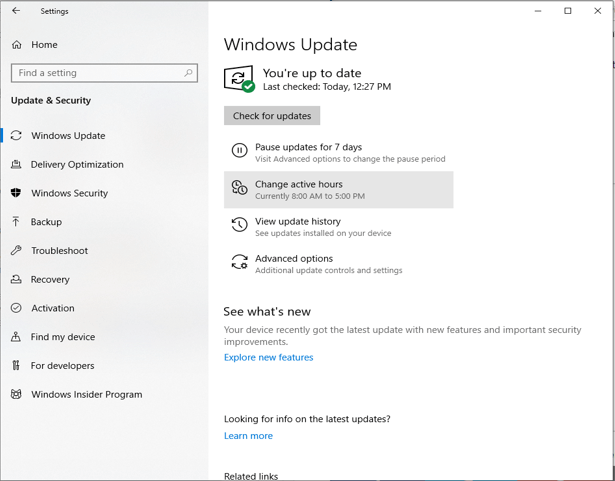
Üreticinin web sitesinden:
- İlk olarak, aygıt yöneticisi aracılığıyla grafik kartı sürücünüzün sürümünü kontrol edin.
- Üreticinin web sitesine gidin, grafik kartı sürücüsünün tam sürümünü arayın ve yükleyin.
Daha fazla oku: Görev Yöneticisinde Windows 10 %100 Disk Kullanımı [Düzeltildi]
6. Nvidia Desteğine Göre Kalıcı Çözüm
Nvidia desteğine göre Nvidia ekran ayarları mevcut değil hatasından kurtulmanın kalıcı bir yolu var.
- git Benim bilgisayarım ve sonra Program Dosyaları (x86).
- Bulmak Nvidia Şirketi ve sonra şuraya git Görüntülemek. NvContainer.
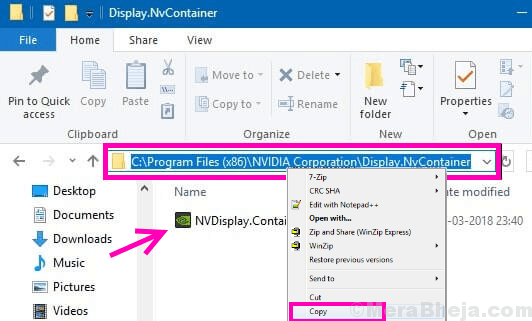
- Bu konumda, bulun Görüntülemek. NvContainer dosya ve seçeneğini seçmek için üzerine sağ tıklayın kopyala.
- Son olarak, açın Başlatmak Yazarak klasör kabuk: başlangıç içinde Çalıştır iletişim kutusu ardından basarak Girmek.
- Başlangıç klasörü açıldığında, Görüntülemek. NvContainer dosya burada.
- Şimdi bu dosyaya sağ tıklayın ve Özellikler seçenek.
- şuraya gidin: uyumluluk sekmesinde Özellikler pencere.
- yazan kutuyu işaretleyin Bu programı yönetici olarak çalıştırın.
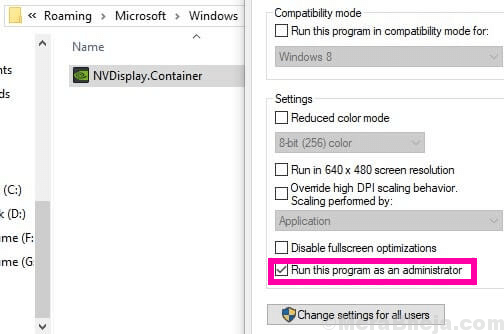
- Ayrıca, tıklayın "TAMAM" Yeni ayarları uygulamak için
- Son olarak, Masaüstü bağlam menüsünde ve Başlat menüsünde Nvidia Denetim Masasını bulmak için bilgisayarı yeniden başlatın.
Nvidia Kontrol Paneli Artık Kullanılabilir mi?
Yukarıda belirtilen çeşitli çözümler arasında Nvidia Destek ve grafik uyarınca son yöntem sürücü güncelleme yöntemi, eksik Nvidia Denetim Masası sorununu gidermek için en olası yöntemdir. hata.
Sonuç olarak, hatayı hala düzeltemiyorsanız Nvidia destek ekibiyle iletişime geçebilirsiniz.